"HolaSearch" meklēšana (http://www.holasearch.com) & Hola Hola rīkjosla ir pārlūkprogrammas nolaupīšanas programma, kas maina jūsu pārlūkprogrammas meklēšanas iestatījumus, iestata jūsu sākumlapu uz “holasearch.com” un instalē bezjēdzīgo HolaSearch (vai hola hola) rīkjoslu. Meklētājprogramma “HolaSearch” emulē Google meklētājprogrammu un veic pārlūkošanas novirzīšanu uz ļaunprātīgām vietnēm.
“HolaSearch” gaisa laupītājs ir iekļauts citās programmatūras instalēšanas programmās, un šī iemesla dēļ jums vienmēr ir jāpievērš uzmanība, instalējot bezmaksas programmatūru savā datorā.
Noņemt "HolaSearch” meklēšanas iestatījumi & “Hola Hola rīkjosla” no sava datora, veiciet tālāk norādītās darbības.
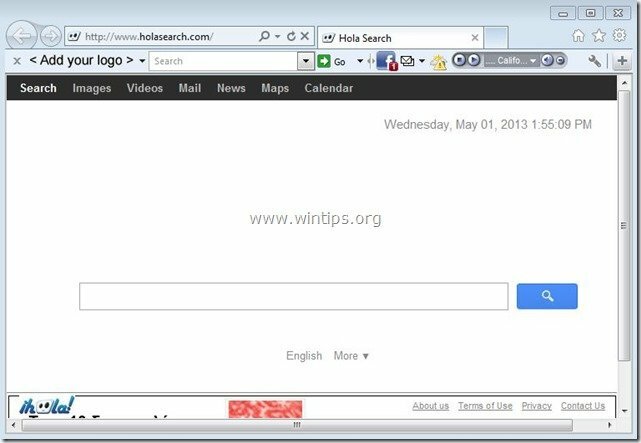
Kā noņemt "HolaSearch" meklēšanas iestatījumi un "Hola meklēšanas rīkjosla” no sava datora:
1. darbība. No vadības paneļa atinstalējiet programmas, ko instalējusi “HolaSearch” programmatūra.
1. Lai to izdarītu, dodieties uz Sākt > Vadības panelis.
{Windows 8: Ar peles labo pogu noklikšķiniet uz apakšējā kreisajā stūrī un atlasiet Vadības panelis }
{Windows XP: Sākt > Iestatījumi > Vadības panelis. }

2. Veiciet dubultklikšķi, lai atvērtu "Programmu pievienošana vai noņemšana” ja jums ir Windows XP vai
“Programmas un iespējas", ja jums ir Windows 8, 7 vai Vista).

3. Programmu sarakstā atrodiet un noņemt/atinstalēt:
a. hola hola rīkjosla.
b. holasearch rīkjosla
c. Meklēt Protect by conduit (Ar Conduit), ja tādi ir.
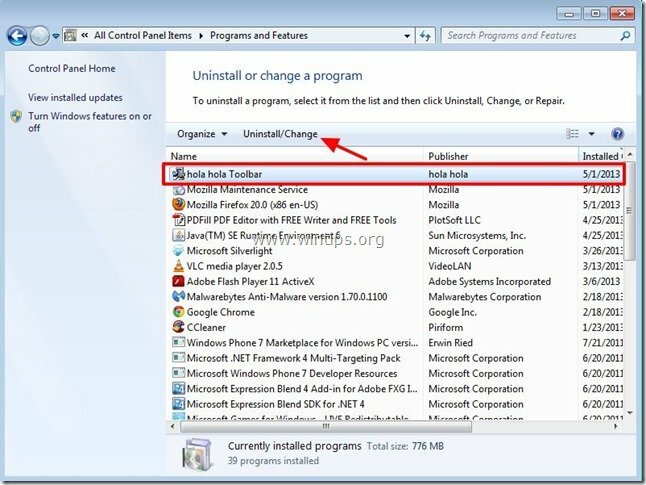
2. darbība. Noņemiet no interneta pārlūkprogrammas “HolaSearch.com” meklēšanas iestatījumus un “Hola Search Toolbar”.
Kā noņemt "Holasearch" un "Hola Hola rīkjoslu" no interneta pārlūkprogrammas.
Internet Explorer, Google Chrome, Mozilla Firefox
Internet Explorer
Kā noņemt "HolaSearch.com" meklēšanas iestatījumi un "Hola meklēšanas rīkjosla” no Internet Explorer un atjaunojiet pārlūkprogrammas iestatījumus.
1.Atveriet Internet Explorer un pēc tam atveriet "Interneta opcijas”.
Lai to izdarītu, IE failu izvēlnē izvēlieties "Rīki” > “Interneta opcijas”.
Paziņojums*: Jaunākajās IE versijās nospiediet "Gear” ikonu  augšējā labajā stūrī.
augšējā labajā stūrī.
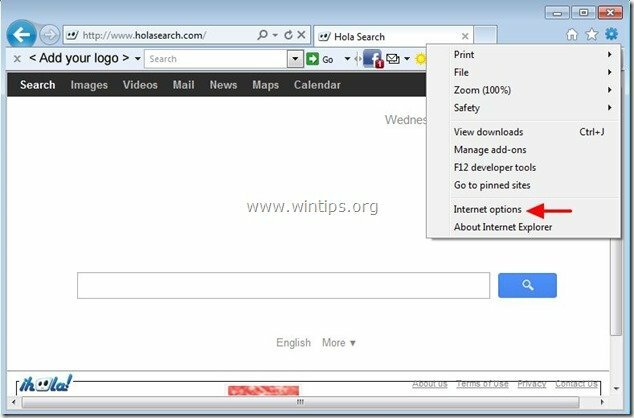
2. Noklikšķiniet uz "Papilducilne.

3. Izvēlieties "Atiestatīt”.

4. Pārbaudiet (lai iespējotu) “Dzēst personiskos iestatījumus" lodziņā un izvēlieties "Atiestatīt".

5. Kad atiestatīšanas darbība ir pabeigta, nospiediet "Aizvērtun pēc tam izvēlieties "labi”, lai izietu no Internet Explorer opcijām.

6. Restartējiet Internet Explorer un turpināt 3. darbība.
Google Chrome
Kā noņemt "HolaSearch.com" meklēšanas iestatījumi un "Hola meklēšanas rīkjosla” pārlūkprogrammā Chrome un atjaunot pārlūkprogrammas iestatījumus.
1. Atveriet Google Chrome un dodieties uz Chrome izvēlni  un izvēlieties "Iestatījumi".
un izvēlieties "Iestatījumi".
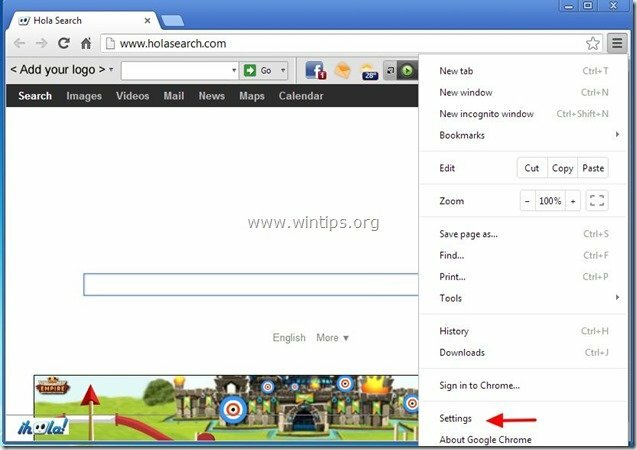
2. Atrodi "Uzsākšanas laikā" sadaļu un izvēlieties "Iestatīt lapas”.

3.Dzēst "Hola meklēšana” (www.holasearch.com) meklēt lapu no sākuma lapām, nospiežot "X” simbols labajā pusē.
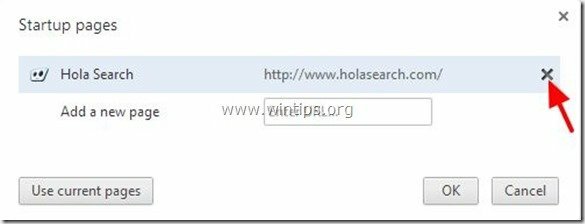
4.Iestatiet vēlamo sākuma lapu (piem. http://www.google.com) un nospiediet "labi”.

5. Zem "Izskatssadaļu, pārbaudiet, lai iespējotuParādi Mājas pogu" opciju un izvēlieties "Mainīt”.
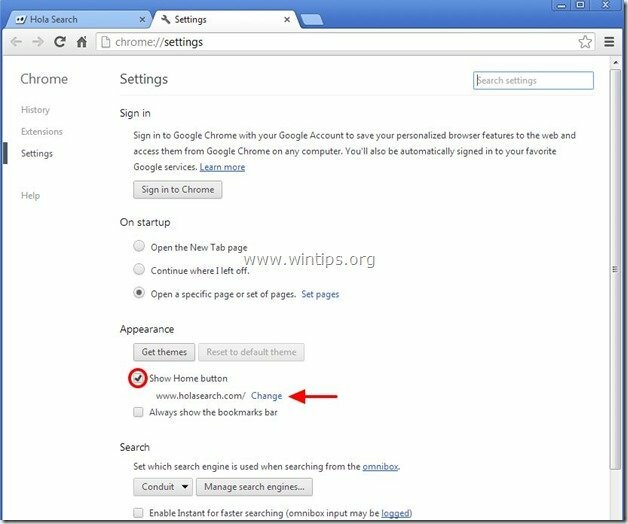
6.Dzēst "www.holasearch.com" ieraksts no "Atveriet šo lapu" lodziņu un izvēlieties "labi”.
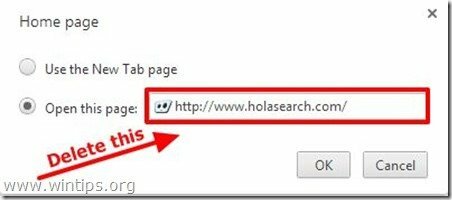
7. Tips (ja tev patīk) izvēlējāties vietni lai atvērtu, nospiežot savu "Mājas lapa” pogu (piem. www.google.com) vai atstājiet šo lauku tukšu un nospiediet "labi”.

8. Iet uz "Meklēt" sadaļu un izvēlieties "Pārvaldīt meklētājprogrammas”.
![Remove-myplaycity-search-engine-from[1] Remove-myplaycity-search-engine-from[1]](/f/dfe8be6abd7f606b7061243e61ba406e.jpg)
9.Izvēlieties vēlamo noklusējuma meklētājprogrammu (piem., Google meklēšana) un nospiediet "Padarīt noklusējumu”.
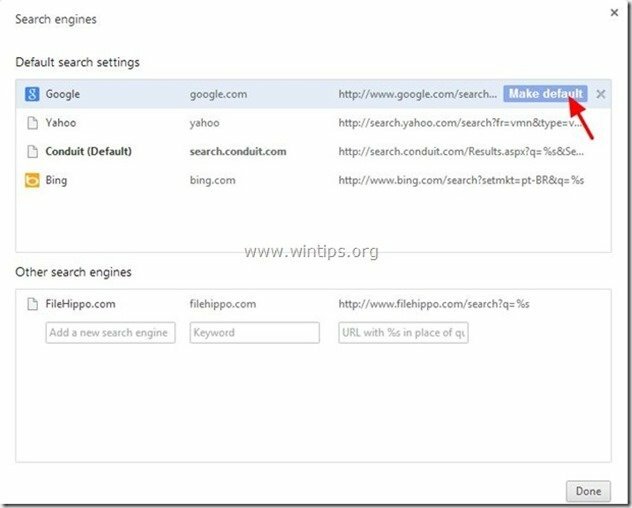
10. Izvēlies "Hola meklēšana” vai/un “Cauruļvads” meklētājprogramma un noņemiet to nospiežot "X” simbols labajā pusē.
Pēc tam izvēlieties "Gatavs" aizvērt "Meklētājprogrammas” logs.
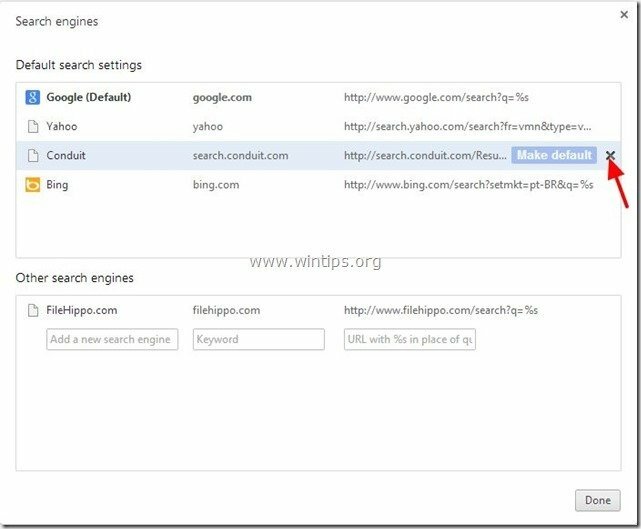
11. Izvēlieties "Paplašinājumi” no kreisās rūts.
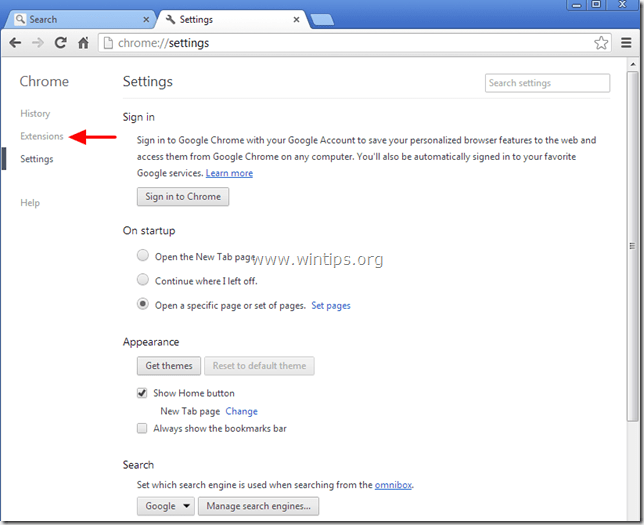
12. Noņemt "hola hola” & “Hola rīkjosla” (ja tādi ir) paplašinājumi nospiežot “atkritni” ikona šajā rindā. Kad tiek parādīts apstiprinājuma dialoglodziņš, noklikšķiniet uz Noņemt.
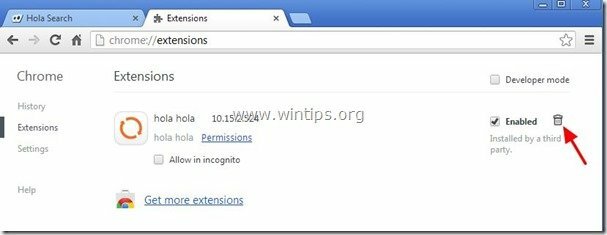
12.Restartējiet Google Chrome un pārejiet uz 3. darbība.
Mozilla Firefox
Kā noņemt "HolaSearch.com" meklēšanas iestatījumi un "Hola meklēšanas rīkjosla” no Firefox un atjaunot pārlūkprogrammas iestatījumus.
1. Klikšķiniet uz "Firefox” izvēlnes pogu Firefox loga augšējā kreisajā stūrī un aiziet uz “Palīdzība” > “Traucējummeklēšanas informācija”.
![Remove-holasearch-firefox[3] Remove-holasearch-firefox[3]](/f/37037a7c2262e43824b136ecab596c1c.jpg)
3. sadaļā “Traucējummeklēšanas informācija" logā nospiediet "Atiestatīt Firefox” pogu, lai atiestatiet Firefox uz noklusējuma stāvokli.

4. Nospiediet "Atiestatīt Firefox: atkal.

5. Kad atiestatīšanas darbs ir pabeigts, Firefox tiek restartēts.
6. Aizveriet visus Firefox logus un pāriet uz nākamo Solis.
3. darbība. Izdzēsiet no datora Hola-Search mapi un ļaunprātīgos failus.
1a. Atveriet Windows Explorer un dodieties uz "C:\Program Files\"
1b. No iekšpuses Programmu faili mapi, atrodiet un dzēst "Hola"mape.
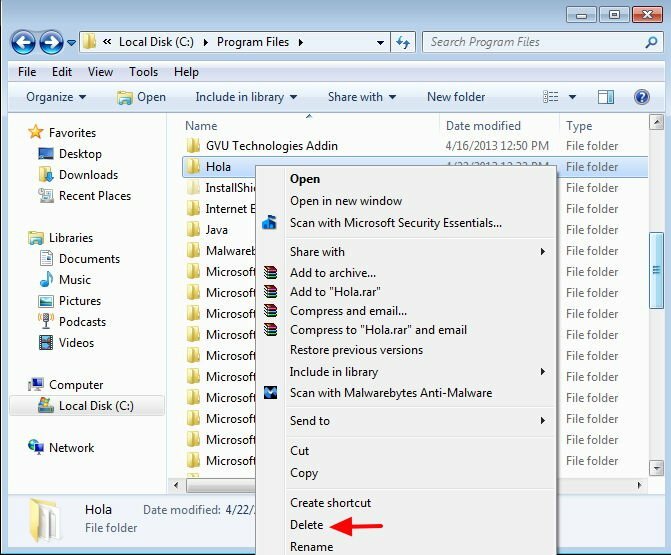
2a. Dodieties uz "C:\Windows\System32\drivers"mape.
2b. no iekšpuses"C:\Windows\System32\drivers" mapi, atrodiet un dzēst šādi faili*:
i. hola_drv.sys
ii. hola_mon_drv.sys
iii. hola_net.sys
Paziņojums*: lai dzēstu šos failus, jums ir jānodrošina administratīvās atļaujas.
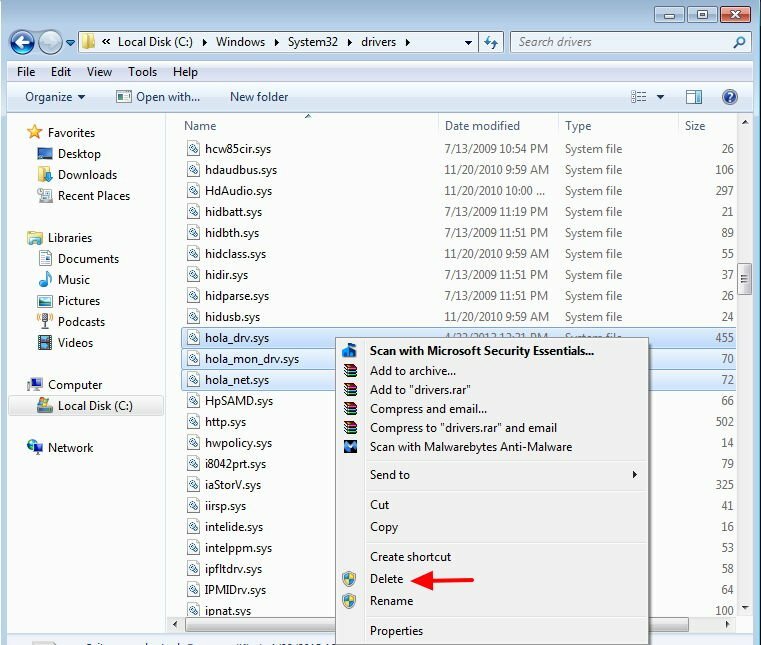
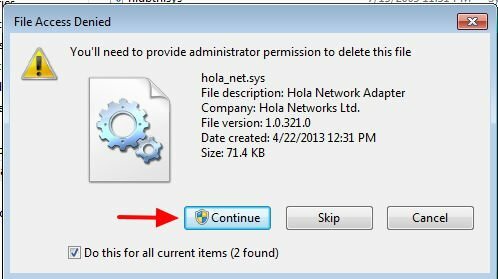
3. Pārejiet uz nākamo darbību.
4. darbība. Izmantojot AdwCleaner, notīriet savu interneta pārlūkprogrammu no Adwares, Toolbars un Hjackers.
1. Lejupielādēt un saglabāt "AdwCleaner" utilīta jūsu darbvirsmai.

2. Aizveriet visas atvērtās programmas un Dubultklikšķi atvērt "AdwCleaner" no darbvirsmas.
3. Nospiediet "Dzēst".
4. Nospiediet "labi" logā "AdwCleaner – informācija" un nospiediet "labi"atkal lai restartētu datoru.

5. Kad dators tiek restartēts, aizveriet "AdwCleaner" informācijas (lasīt mani) logs un pārejiet pie nākamās darbības.
5. darbība. Notīriet datoru no atlikušajiem ļaunprātīgajiem draudiem.
Lejupielādēt un instalējiet MalwareBytes Antimalware Free programma datora tīrīšanai no datorā palikušiem ļaunprātīgiem draudiem.*
*Ja nezināt, kā instalēt un lietotMalwareBytes Anti-Malware", izlasiet šos instrukcijas.
Padoms: Lai dators būtu tīrs un drošs, veiciet Malwarebytes Anti-Malware pilnu skenēšanu logā “Drošais režīms”.*
*Lai pārietu uz Windows drošo režīmu, nospiediet "F8” taustiņu, kamēr dators tiek palaists pirms Windows logotipa parādīšanās. Kad "Windows papildu opciju izvēlne”, izmantojiet tastatūras bulttaustiņus, lai pārietu uz Drošais režīms opciju un pēc tam nospiediet “IEVIETOT“.
6. darbība. Notīriet nevēlamos failus un ierakstus.
Izmantojiet “CCleaner” programmu un pārejiet pie tīrs jūsu sistēma ir īslaicīga interneta faili un nederīgi reģistra ieraksti.*
*Ja nezināt, kā instalēt un lietot "CCleaner", izlasi šos instrukcijas.
